笔记本电脑及外屏损坏如何处理?
- 电脑知识
- 2025-03-28
- 32
- 更新:2025-03-27 01:59:57
笔记本电脑作为现代社会的重要工具,几乎是商务人士和学生不可或缺的伙伴,其便携性和强大的功能为我们的学习和工作提供了极大的便利。然而,在使用过程中,笔记本经常遇到各种突发状况,如外屏损坏。面对这种情况,我们应该如何妥善处理?本文将为您提供详细的指导。
一、识别笔记本外屏损坏的类型
在采取任何措施之前,首先需要准确判断外屏损坏的类型。笔记本外屏损坏主要分为以下几种:
1.屏幕碎裂
外屏玻璃部分出现裂纹或破碎的现象。
2.像素损坏
屏幕上出现颜色不正常或亮点、暗点。
3.背光问题
屏幕显示暗淡或完全不亮,即使调整亮度也无法改善。
4.触摸屏失灵
如果笔记本带有触摸屏功能,触摸屏可能无法正常工作。
识别完损坏的类型后,您可以根据损坏的严重程度决定是自行修复还是寻求专业帮助。
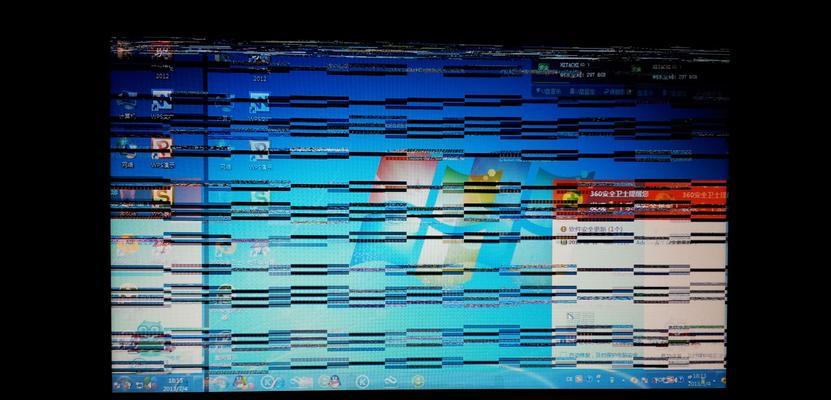
二、笔记本及外屏损坏的应急处理
1.屏幕碎裂
a.尝试使用胶带临时固定
如果只是外层玻璃碎裂,您可以通过透明胶带暂时固定破碎部分,防止其进一步散开。但需注意,此方法仅适用于临时应急,不能从根本上解决问题。
b.专业维修或更换屏幕
为了笔记本的安全和使用效果,长时间使用贴有胶带的屏幕是很不推荐的。建议尽快联系笔记本制造商或者专业维修店进行屏幕更换。
2.像素损坏
如果屏幕出现绿色、红色、蓝色或白色像素点,说明液晶面板出现了损坏。
a.清晰度调整
尝试调整显示设置中的清晰度和对比度,有时这可以使像素问题不那么明显。
b.使用内置显示工具
大多数操作系统都带有内置显示工具,您可以使用这些工具检查并报告显示屏问题。
c.更换显示屏
如果以上方法都没有效果,那么您需要更换显示屏。根据笔记本型号的不同,可能需要花费一些时间和成本。
3.背光问题
背光问题可能是由于屏幕损坏或者连接线松动引起。
a.检查电力连接
首先检查笔记本是否通电,外接电源是否连接正确。
b.电源管理设置
调整电源管理设置,确保屏幕亮度没有被系统错误地设置为最低。
c.更换屏幕
如果问题依旧存在,更换屏幕可能是唯一的解决办法。
4.触摸屏失灵
触摸屏失灵可能是由于系统问题、驱动故障或硬件损坏。
a.系统重启
重新启动电脑有时能够解决问题。
b.更新或回滚驱动
访问笔记本制造商的官网下载最新的触摸屏驱动,并进行更新。如果问题在更新后出现,尝试回滚到之前的版本。
c.硬件维修或更换
如果上述方法都不能解决问题,那么可能需要维修或更换触摸屏组件。

三、预防笔记本外屏损坏的建议
1.使用保护套或外套
为笔记本电脑选择合适的保护套可以有效避免摔落或压迫导致的屏幕损坏。
2.定期清洁屏幕
不当的清洁方式会划伤屏幕或损坏背光。使用专用的屏幕清洁剂和软布可以避免这些问题。
3.避免外界压力
不要在笔记本上放置重物,特别是关闭状态下的笔记本,以免对屏幕产生不可逆的损害。
4.避免高温或潮湿环境
高温或潮湿会导致屏幕组件变形或发霉。
5.及时更新软件和系统
系统及软件中的漏洞或错误往往会导致硬件故障,及时更新可以预防潜在的硬件问题。
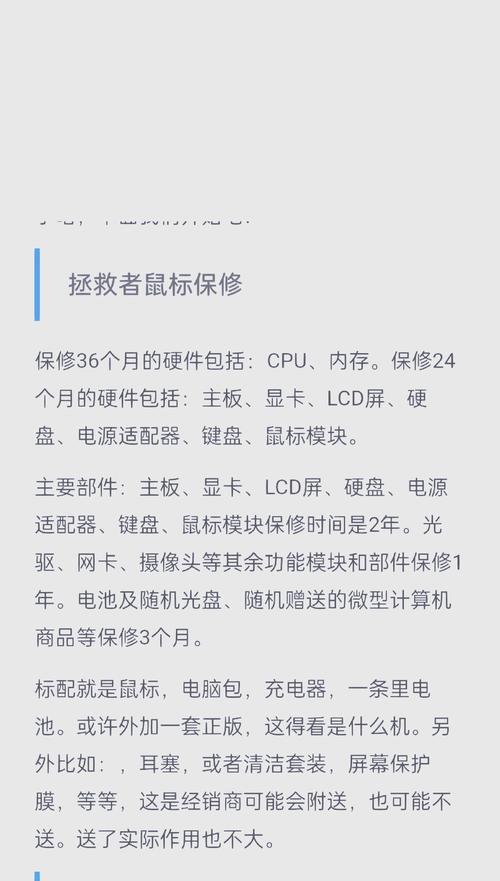
四、寻找专业支持与服务
当您尝试了上述所有方法后,屏幕问题仍然存在,那么寻求专业支持和进行屏幕更换是必要的。经验丰富、信誉良好的维修点可以提供从维修到更换的各种服务。在选择维修服务提供商时,请注意以下几点:
1.资质认证
确定该维修服务有制造商的授权或者符合您的笔记本型号的专业维修能力。
2.价格透明
选择提供明确报价的服务商,避免维修过程中产生额外费用。
3.提供保修服务
合理的保修期限能保证您在重新出现问题时能够得到及时的售后支持。
4.查阅客户评价
在选择服务前,查看其他客户的评价可以帮助您判断服务质量。
五、
笔记本电脑外屏损坏是一种常见的问题,但处理方式需根据损坏的类型和严重程度来定。首先进行自我检查和应急处理,如果问题依旧,应及时寻求专业维护和修复服务。不要忽视预防措施,定期的维护和正确的使用可以有效延长笔记本的使用寿命。记住,选择专业的维修服务是保护您投资的关键。通过以上这些步骤和建议,您应该能够更好地处理您的笔记本电脑和外屏损坏问题。











